7.2. Jak utworzyć prospekt?
Jak utworzyć nowy prospekt?
1. Aby utworzyć nowe zamówienie, należy z poziomu głównego okna prospektów wybrać przycisk Nowy. Po wybraniu opcji wyświetlone zostanie okno:
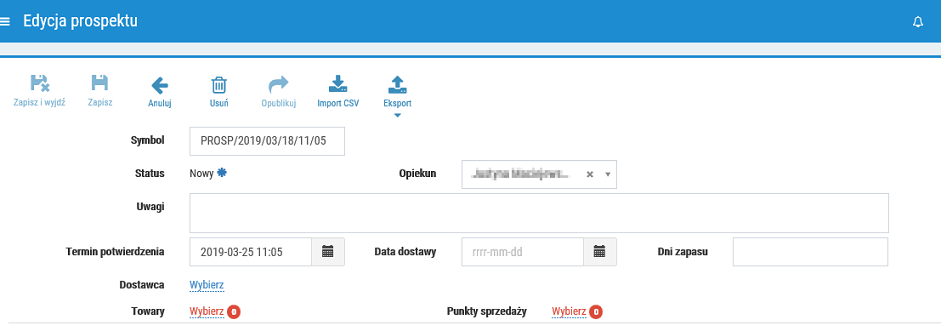
Rys.1. Edycja prospektu
2. Wymagane jest określenie kryteriów prospektu:
- Symbol – nazwa prospektu, domyślnie jest to aktualna data i godzina.
- Status – status określa etap na jakim znajduje się dany prospekt.
- Uwagi – w tym miejscu można wpisać dodatkowe uwagi dla farmaceuty.
- Termin potwierdzenia – data ważności prospektu – w tym czasie apteka może skorygować parametry zapotrzebowania.
- Data dostawy – data dostawy towaru do apteki.
- Dni zapasu – na ile dni ma być utworzone zapotrzebowanie.
- Dostawca – zarządzający może określić dostawcę, u którego chce złożyć zamówienie.
- Towary – pozycje do zamówienia.
- Punkt sprzedaży – wybór punktów sprzedaży, do których prospekt zostanie wysłany.
3. Po ustaleniu kryteriów wyświetli się lista wybranych towarów oraz punktów sprzedaży. W tym miejscu można edytować ceny oraz ilość towaru do zamówienia.
4. Po uzupełnieniu parametrów prospekt należy zapisać i wysłać do aptek za pomocą przycisku Publikuj – status prospektu zmieni się na Przekazany do apteki.
5. Apteki mają określony czas na skorygowanie ilości zamawianego towaru w module 12. ZAMÓWIENIA > Prospekty. Następnym krokiem jest zatwierdzenie prospektu.
6. Z poziomu KS-OmniPharm można sprawdzić czy punkty sprzedaży zatwierdziły prospekt – pasek postępu przy danej pozycji (w kolumnie Status) zmieni kolor na zielony. Na tym etapie prospekt jest zamknięty do edycji. Aby wprowadzić ewentualne zmiany w zamówieniu, należy zakończyć edycję.
7. Gdy prospekt ma status Zamknięty do edycji, można ewentualnie skorygować ostateczną ilość zamawianego towaru.
8. Gdy prospekt jest gotowy, można go zakończyć przyciskiem Zatwierdź (po zatwierdzeniu edycja zamówienia jest niemożliwa).
Eksport i import danych z pliku
Dane prospektu można modyfikować za pomocą zewnętrznych narzędzi takich jak: Eksport do pliku CSV lub XLSX oraz Import CSV. Eksport jest możliwy na każdym etapie przygotowania prospektu, natomiast import można wykonać tylko dla zamówienia o statusie Nowy.
UWAGA! Wybierając opcję Import z CSV z poziomu okna głównego, utworzony zostanie nowy prospekt na podstawie danych zawartych w pliku. Nowy prospekt zostanie uzupełniony o dane występujące w pliku importu.
Aby skorygować dane zawarte w prospekcie (o statusie Nowy) można je wyeksportować do pliku CSV lub XLSX, wprowadzić i zapisać ewentualne zmiany, a następnie zaimportować plik do prospektu. Import należy wykonać z poziomu prospektu, do którego użytkownik chce przenieść dane z pliku, za pomocą opcji Import CSV. Po wybraniu opcji użytkownik zostanie poinformowany o liczbie wczytanych towarów odpowiednim komunikatem, np.:
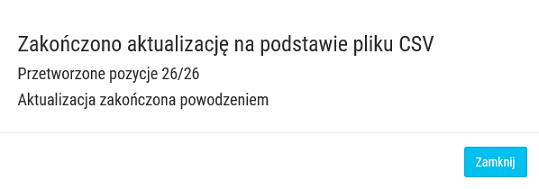
Rys. 2. Przykładowy komunikat